文章详情页
win8系统怎么卸载ie浏览器?win8系统卸载ie浏览器步骤分享
浏览:29日期:2022-11-22 09:33:58
在win8系统当中,系统默认安装的是ie11浏览器,如今的浏览器市场当中,有很多用户都选择了第三方浏览器,那么系统自带的浏览器就没什么作用了,那么win8系统怎么卸载ie浏览器呢?今天为大家分享win8系统卸载ie浏览器的操作方法。
卸载ie浏览器操作方法:
1、右键左下角Win按钮,点击程序和功能,进入程序和功能页面。如图所示:
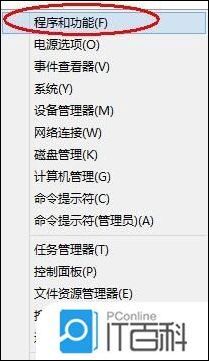
2、也可以通过双击这台电脑,点击卸载或更改程序,进入程序和功能。如图所示:
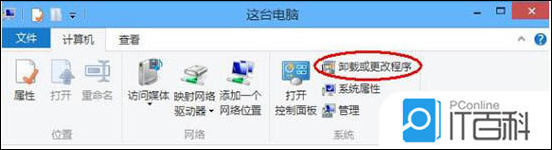
3、点击启用或关闭Windows功能。如图所示:
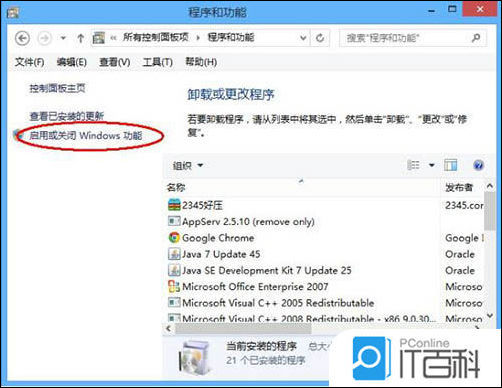
4、去掉Internet Explorer 11前面的√,即表示删除IE的功能。如图所示:
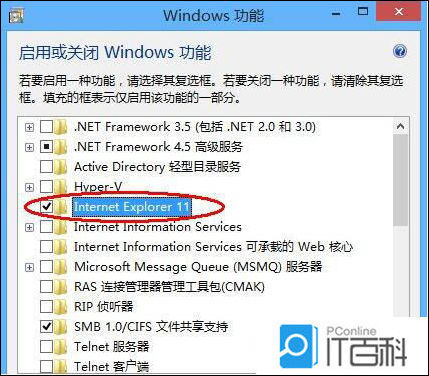
5、提示是否继续,选择是。之后需要重启电脑生效。如图所示:
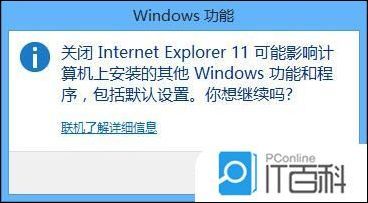
关于win8系统卸载ie浏览器的操作方法就为用户们详细介绍到这边了,如果用户们使用电脑的时候不知道怎么卸载ie浏览器,可以参考以上方法步骤进行操作哦。
以上就是好吧啦网网小编为大家带来的win8系统卸载ie浏览器步骤分享,喜欢的小伙伴们请大家继续关注IE浏览器中文网。
相关文章:
1. Win10更新时候提示0x80004002错误代码怎么办?2. Win10怎么设置录屏快捷键?Win10录屏快捷键设置方法3. Win10怎么取消开机自检?Win10开机自检关闭方法4. 请尽快升级: Ubuntu 18.04 LTS 和 Linux Mint 19.x 发行版将于 4 月停止支持5. Win10自带修复系统功能如何使用?Windows10系统修复方法6. 微软Win11不再支持WEP等Wi-Fi加密协议7. centos7怎么关闭ipv6仅使用ipv4?8. Win10系统提示“管理员已阻止你运行此应用”的解决方法9. Win7连接共享打印机出现错误代码0x80070035怎么解决?10. Win10如何设置自动获取ip地址?Win10设置自动获取IP操作步骤
排行榜
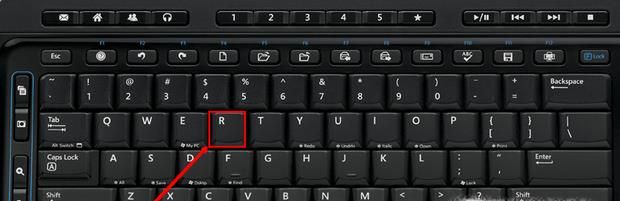
 网公网安备
网公网安备